多くの人がテレビを買う理由のひとつは、ゲーム機の画面を使うためであり、サムスンはこの点に注意を払っている。
2021年以降のサムスン製テレビのほとんどにゲームバーが搭載されている。
サムスンTVのゲームバーとは
サムスンゲームバーは、テレビの設定を視覚化し、ゲームプレイの主要パラメータを制御するためのプログラムです。
ゲームバーは自動的に起動するか、TVメニューから呼び出します。ゲーム中はゲーム・バーを隠すことができる。QLED、Neo QLED、OLEDテレビで動作します。
ローエンドモデルには通常ゲームバーが搭載されていないが、これには2つの理由がある:
- 低予算のテレビは、より多くのメモリRAMを必要とし、低消費電力のプロセッサを搭載しているため、追加プログラムを実行するのは難しい。
- また、ゲームバーは高価なテレビに搭載される機能であるため、マーケティング的な側面もある。
サムスンTVゲームバーの発売年別バージョン
Tizen OSのバージョンによって、ゲームバーはいくつかの変更を受けた:
- 2021 – ゲームバーの最初のバージョンがTizen 6.0で動作
- 2022年 – 最初のバージョンは引き続きTizen 6.5で稼働
- 2023年 – Tizen 7.0を搭載したGame Barの第2バージョンをリリース。
QN**A, QN**B, OLED S90B TVをお持ちの場合、これらのモデルには第一世代のGame Barが搭載されています。QN**CまたはS9*Cテレビをお持ちの場合は、第2世代となります。
サムスンのテレビでゲームバーを起動する方法
ゲームバーを使用するには、まずテレビの設定でゲームバーを有効にする必要があります。
- リモコンのSmart Hubボタンを押し、「設定」に進みます。
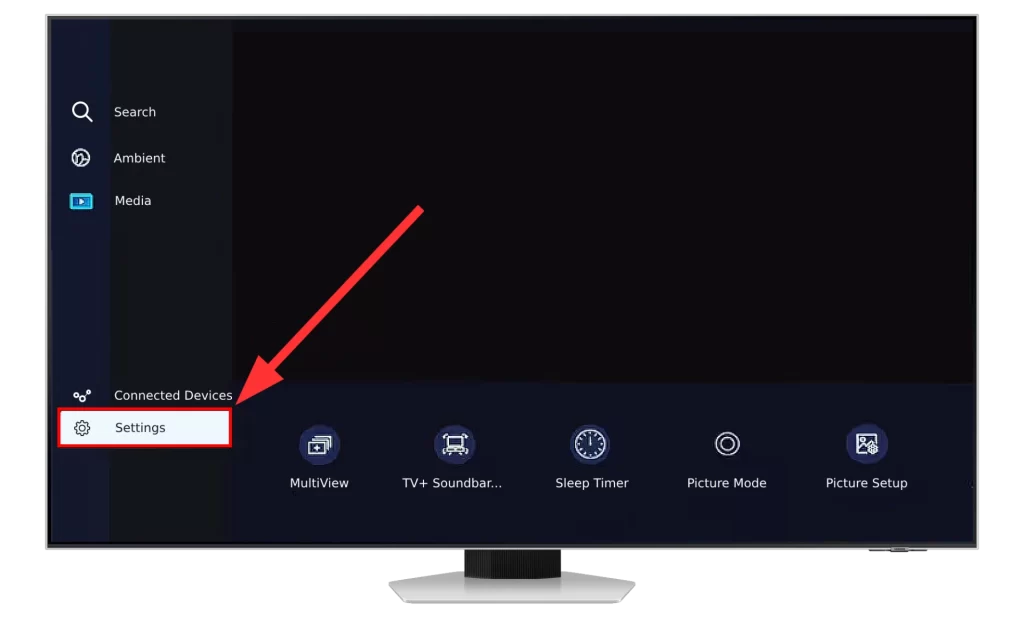
- すべての設定
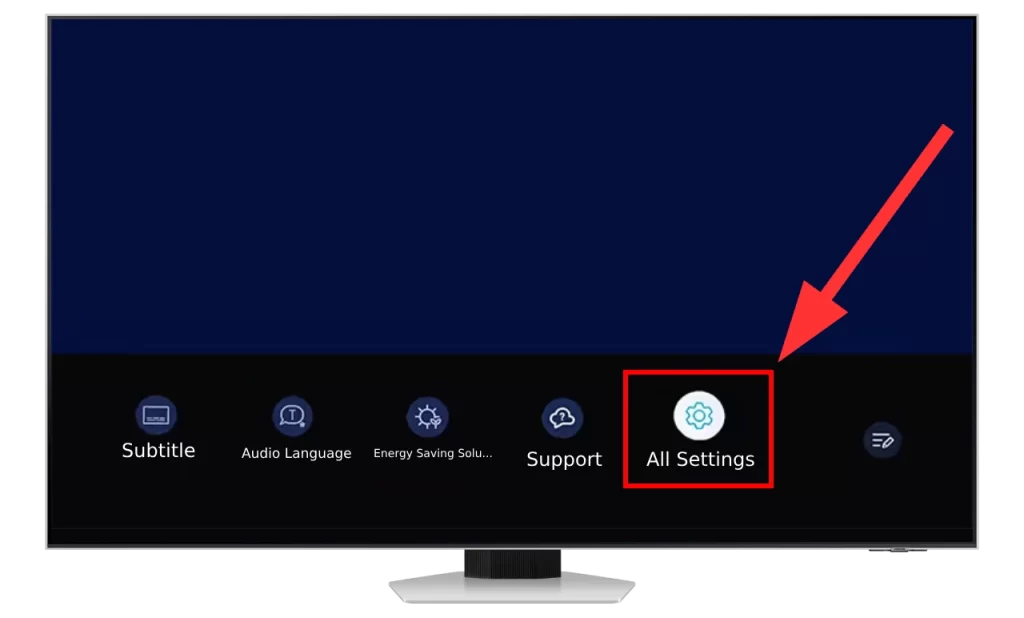
- 接続」から「ゲームモード設定」を選択
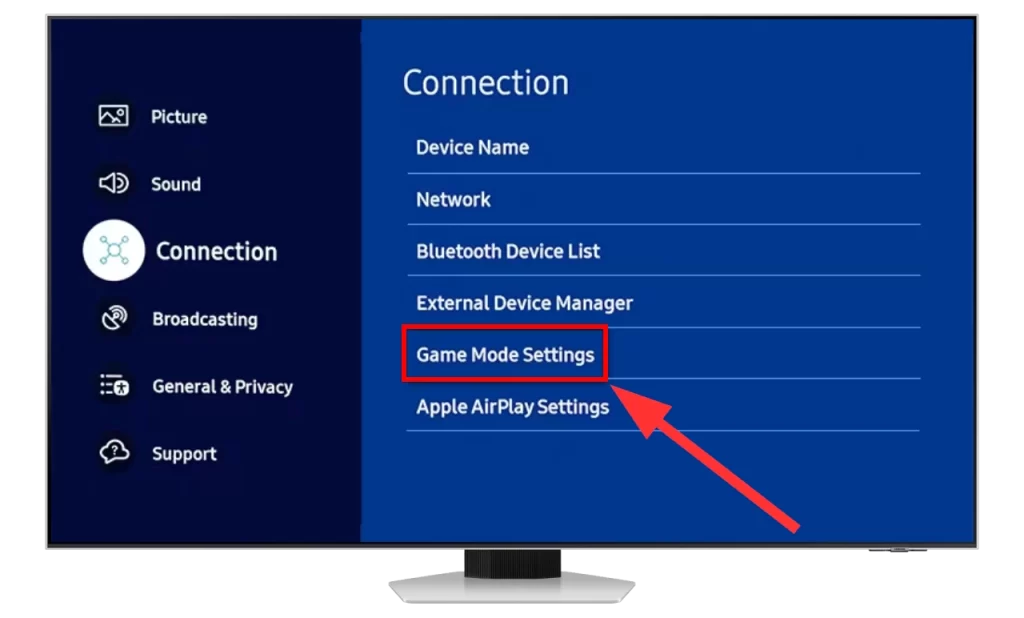
- ゲームモード」で「オン」または「オート」に設定する
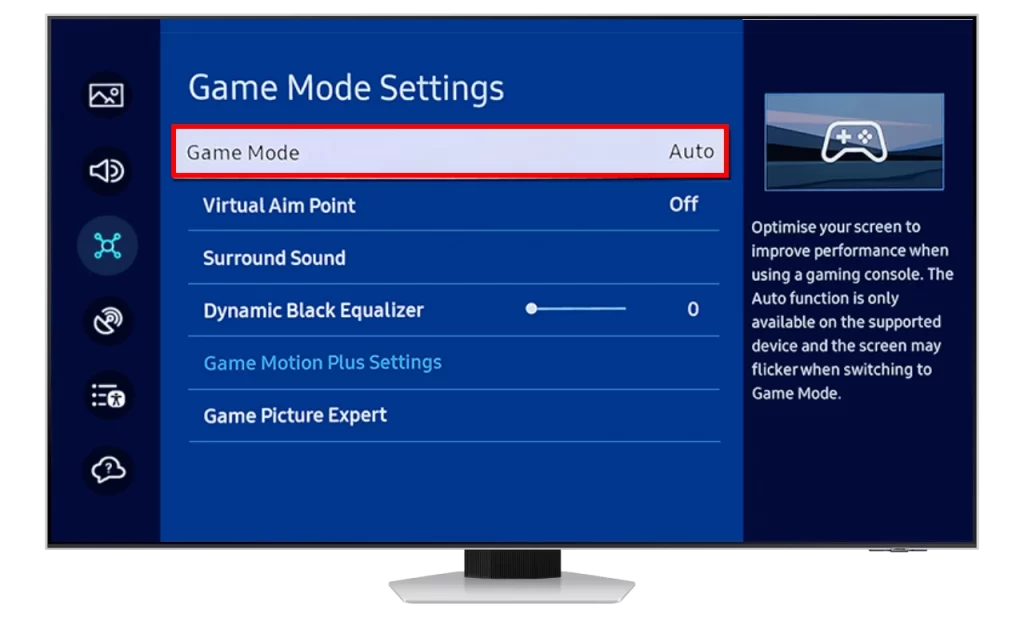
テレビはゲーム機の接続を自動モードで検出します。この設定は、テレビをゲーム専用に使用しない場合に適しています。ゲームにしかテレビを使用しない場合は、ゲームモードをオンにすると、いつでも使用できます。
サムスンのテレビ画面にゲームバーを表示する方法
ゲームモード設定を有効にしている場合は、リモコンの再生/一時停止ボタンを長押しすることで、ゲームバーを開くことができます。

ゲームバーTVサムスンのアイコンの意味
ゲームバーには2つの世代があり、パネルの外観は地域によって異なる場合があります。
初代ゲームバー(2021~2022年)
8つのパラメータが表示され、サブメニューやヘルプにアクセスできるものもあれば、単なる情報提供のものもある。
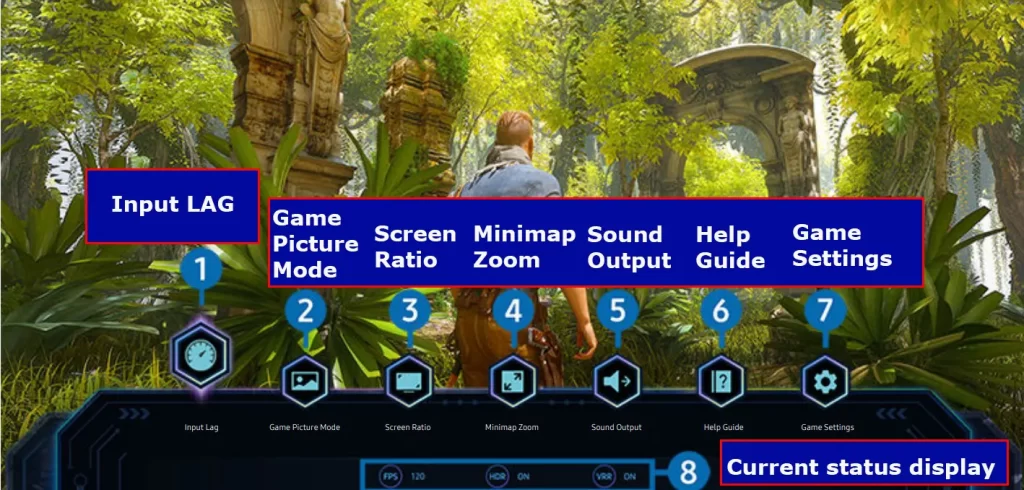
入力ラグ:この設定はテレビの応答時間を短縮します。3つの設定があります:
- 速い
- より速く
- 最速
高速モード:映画やテレビ放送を見るとき、テレビは処理に使われる不要なプログラムをオフにします。
高速モード:ローカルディミングのように、画像出力の速度に影響するが、二次的な重要性を持つ設定をオフにします。
最速モード:このモードでは、Game Motion Plus設定、HDR、サウンド処理など、すべての設定が無効になります。テレビは、ゲーム機から送信されたままの画像を表示します。
どのモードが良いかはあなた次第。あなたのニーズに最も合うものを選ぶために、すべてのモードを試してみることをお勧めする。
ゲームピクチャーモード:このモードは、コンテンツの種類に応じて出力を調整します。ゲームバーでは、これらのモードのいずれかを選択できます:
- 標準:画像出力の標準モード
- RPG
- RTS(リアルタイム・ストラテジー)
- FPS(ファースト・パーソン・シューティング)
- スポーツ
- カスタム
適切なモードを選択しますが、エキサイティングなことは期待しないでください。これらのモードは、明るさとコントラストの設定をわずかに変えるだけです。
画面比率:この設定では、16×9、21×9、または32×9の別のアスペクト比を設定できます。
この設定は、ゲームがこのアスペクト比をサポートしている場合にのみ有効になります。21×9または32×9の設定を有効にすると、画面の上部と下部に黒いバーが表示されます。
有機ELテレビをお持ちの方は、アスペクト比を変更することはお勧めしません。黒いバーが画面の黒い部分に焼き付く可能性があるからです。
ミニマップズーム:この設定をオンにすると、ゲームプレイ用のマップがテレビ画面に表示されます。マップは画面の一部だけを占めます。マップはゲームがサポートしていれば表示されます。
ゲームによって生成される地図のもう一つの条件は、次のような解像度であることだ:
- 21х9の比率
- 2560 x 1080 (50/60 Hz)
- 2560 x 1080 (100/120 Hz)
- 2560 x 1080 (144 Hz)
- 3840 x 1600 (50/60 Hz)
- 32х9の比率
- 3840 x 1080 (50/60 Hz)
- 3840 x 1080 (100/120 Hz)
サウンド出力:この設定では、サウンド出力をカスタマイズできます。テレビのスピーカー、光接続またはHDMI ARC経由の外部スピーカー、またはヘッドフォンやBluetooth接続のサウンドバーなどBluetooth経由のサウンド出力に設定できます。
ヘルプガイド:ゲームバーの使い方の説明。
ゲーム設定:このメニューでは、ゲームモードの有効/無効、サウンドのコントロール、HDRサポートの有効/無効を設定できます。
現在のステータス表示:ここでは、3つのパラメータを選択できます。
- FPS – リアルタイムのフレームレート。(一部のゲームでは、FPSはゲーム自体によって表示されます)。
- HDR – HDRサポートインジケーター。HDRをオンにするには、テレビとゲームの両方でサポートされている必要があります。
- VRR – 浮動周波数サポートインジケーター。
第2世代ゲームバー(2023年)
第2世代のGame Barは若干変更され、入力遅延の削除、ステータスバーへの移動、Game Motion plus設定の追加、仮想照準点の追加などが行われている。以下は新しいゲームバーの設定です。
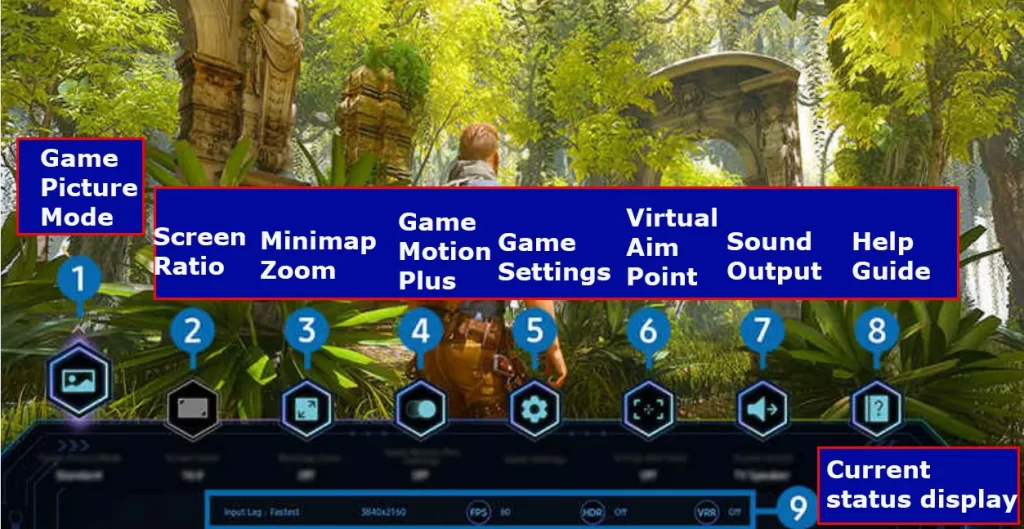
ゲームモーション・プラス:ほとんどのゲームはダイナミックであるため、アンチエイリアス設定は別の設定になりました。
仮想照準点:サムスンはいくつかの改良を行うことを決定しました:仮想照準点のカスタマイズが可能になりました。
現在のステータス表示:ステータスバーが拡張され、ゲーム解像度を確認できるようになりました。ステータスバーに表示されるパラメーターの一覧です:
- 入力ラグ:ゲームの入力ラグの状態を表示します。
- 解像度:現在実行中のゲームの解像度を表示します。
- FPS:リアルタイムの1秒あたりのフレーム数を表示します。VRRが有効な場合はフレームレートが変化します。
- HDR:HDRをサポートするゲームが実行されている場合、「オン」と表示されます。
- VRR:可変リフレッシュレートを表示します。
スーパーウルトラワイド解像度のモードで画面位置を変更します。
ワイドスクリーン表示モードをオンにすると、画面の上下に黒いバーが表示される。しかし、画像を上下に動かすことはできる。
ワイドスクリーンモードがオンのときに、リモコンのチャンネルボタンを使うと、画像が上下に移動します。
また、OLEDスクリーンを搭載したテレビをお持ちの場合にも、このシフトを使用することができる。
よくある質問
ゲームモードは実際にサムスンのテレビに役立ちますか?テレビの主な目的は、ショーや映画を表示することです。ゲームモードは、テレビ画面上の画像を表示する速度に悪影響を与えるプログラムを無効にすることにより、テレビをモニターモードに変えます。
サムスンのテレビをゲームモードから解除するにはどうすればよいですか?ゲームバー付きのSamsung TVでは、ゲームモードをオフにする必要はありません。ゲーム機が接続されると、テレビが自動的に検出し、ゲームモードに入ります。ゲームモードが常にオンになるように手動で設定した場合は、設定で無効にする必要があります。
- リモコンのSmart Hubボタンを押し、「設定」に進みます。
- すべての設定」→「接続」→「ゲームモード設定」→「ゲームモード
- オフに設定
ゲームモードでテレビを見ることはできますか?はい、ゲームモードでもテレビを見ることはできますが、テレビ番組の画質は、テレビによる追加処理なしで、そのまま表示されます。
サムスンのゲーム・モードは、リフレッシュ・レートを増加させますか?いいえ、ゲーム・モードではリフレッシュ・レートは上がりません。ゲームモードは、画面に画像が表示されるまでの時間を短縮します。
テレビが自動的にゲームモードに切り替わるのはなぜですか?ゲームモードを常時オンに設定しているか、または「自動」に設定しているため、ゲーム機をHDMIポートに接続して電源を入れると、HDMI信号が優先され、テレビがゲームモードになります。ゲーム機のプラグを抜くか、設定でゲームモードをオフにしてください。




